Ako nainštalovať Microsoft Teams na Android
Microsoft Tímy Spoločnosti Microsoft Hrdina Robot / / April 03, 2023

Posledná aktualizácia dňa

Microsoft Teams je skvelý na vzdialenú komunikáciu a pracovnú spoluprácu. Tu je postup, ako nainštalovať Microsoft Teams na Android.
Microsoft Teams je firemná aplikácia na komunikáciu a spoluprácu, ktorú používajú firmy a tí, ktorí pracujú z domu. Umožňuje používateľom spolupracovať na rôznych projektoch na diaľku.
Hoci ide o produkt spoločnosti Microsoft, je multiplatformový s verziami pre Windows 10 a 11, macOS, iOS, Android, Chrome OS na Chromebookocha dokonca aj Linux. Keďže popularita aplikácie Teams neustále rastie, možno ju budete potrebovať na svojom telefóne alebo tablete s Androidom.
Nižšie vám ukážeme, ako nainštalovať Microsoft Teams na Android.
Ako nainštalovať Microsoft Teams na Android
Keďže dopyt po aplikácii Teams rastie, budete ju chcieť získať na všetkých svojich zariadeniach. To vám umožní držať krok s projektmi a inou komunikáciou od priateľov a kolegov.
Poznámka: Pre tento článok inštalujeme Microsoft Teams do telefónu Samsung Galaxy. Kroky na vašom zariadení so systémom Android sa budú líšiť v závislosti od modelu vášho telefónu a verzie systému Android.
Ak chcete nainštalovať Microsoft Teams v systéme Android:
- Začať, stiahnite si Teams pre Android do telefónu alebo tabletu.
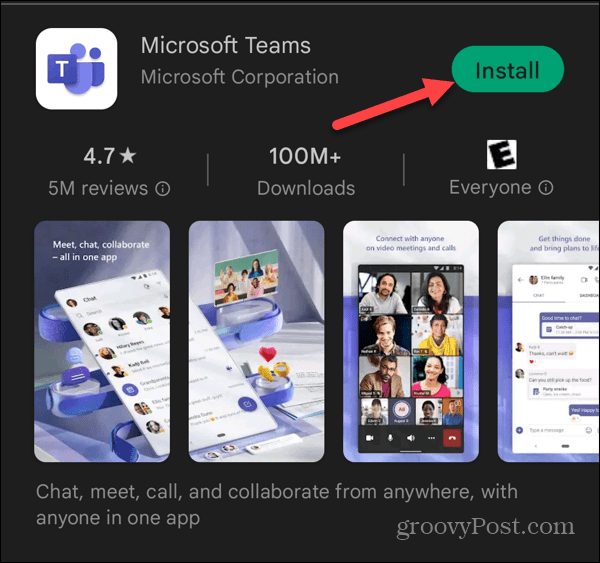
- Spustite Aplikácia Microsoft Teams po dokončení inštalácie ťuknutím na OTVORENÉ tlačidlo.
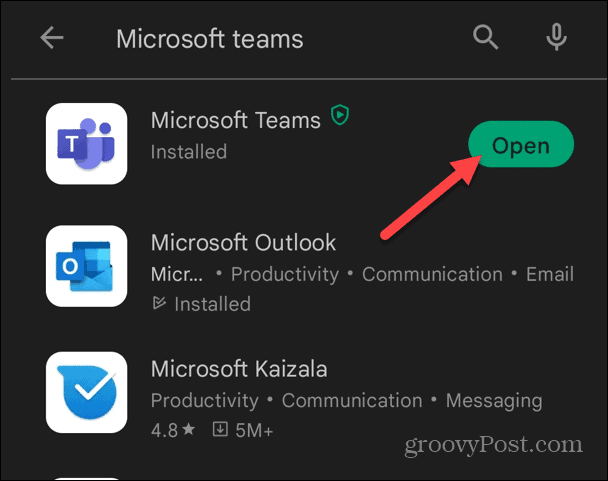
- Vyberte Konto Microsoft ktoré chcete použiť a zadajte svoje prihlasovacie údaje. Prípadne sa môžete prihlásiť pomocou iného (alebo nového) účtu Microsoft, ktorý máte.
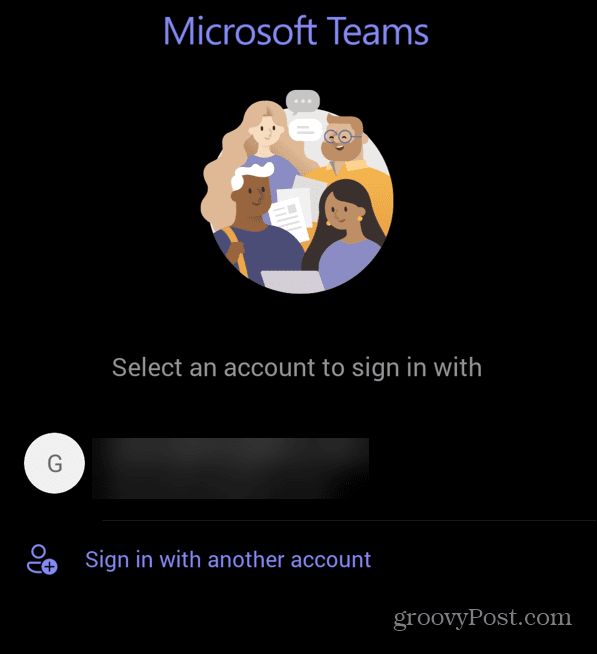
- Ak máte dvojfaktorové overenie povolené (čo by ste mali), budete musieť overiť prihlásenie pomocou autentifikačnej aplikácie 2FA Microsoft Authenticator.
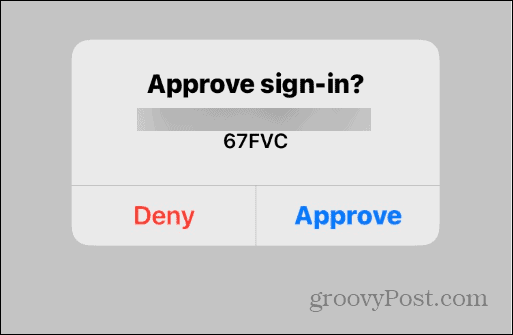
- Vyberte Tímový účet ktoré chcete použiť a klepnite na Ďalšie niekoľkokrát, kým spoločnosť Microsoft predstaví služby a funkcie aplikácie.
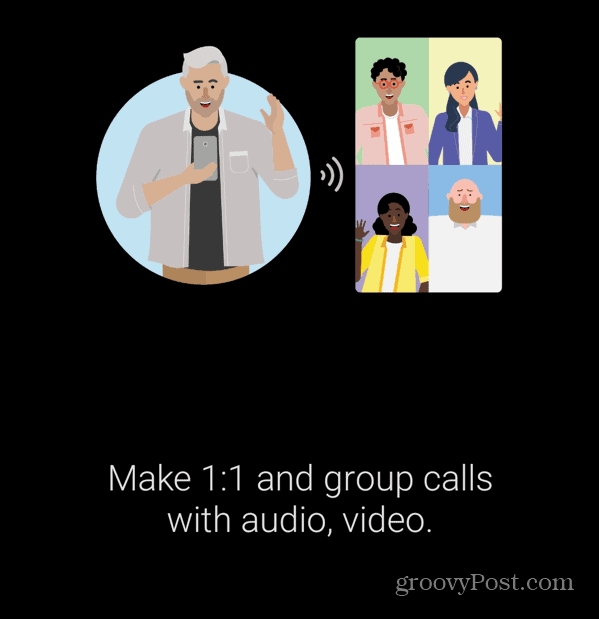
- Teraz môžete začať používať svoje konto Microsoft Teams na komunikáciu a spoluprácu s ostatnými používateľmi vo vašom tíme.
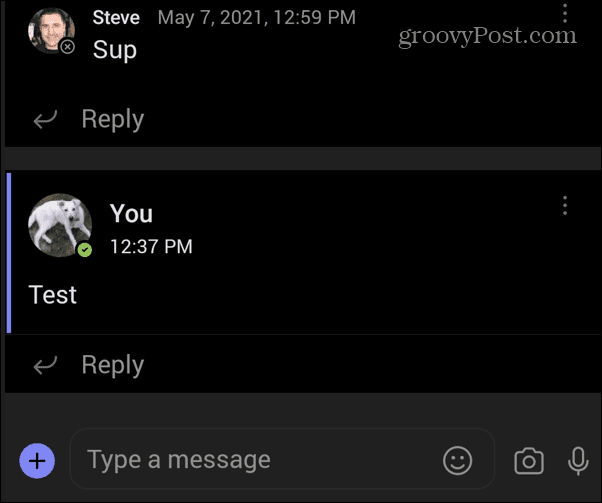
Microsoft Teams pre Android a ďalšie
Po prihlásení a prístupe k tímu môžete spolupracovať s ostatnými členmi tímu. Keďže je aplikácia multiplatformová, máte k nej prístup prakticky odkiaľkoľvek.
Mobilná aplikácia nemá úplne funkcie aplikácie pre stolné počítače, ale môžete robiť veci. Najdôležitejšie je chatovať s priateľmi a kolegami a uskutočňovať videohovory. Spoločnosť Microsoft však naďalej pridáva do aplikácie nové funkcie a funkcie, aby ste mohli vykonávať ešte viac práce.
Ak máte Chromebook, prečítajte si, ako na to nainštalujte si Teams do Chromebooku. A ak vám vaša verzia Teams robí problémy, prečítajte si o tom vymazanie vyrovnávacej pamäte Teams. Ak sa Teams nenačítava, prečítajte si tieto informácie šesť opráv pre nenačítavanie tímov.
Ak potrebujete rýchlo vytvoriť nový tím, zistite o vytvorenie tímu pomocou šablóny v aplikácii Teams. A ak ste na dovolenke, môžete povoliť správu Mimo kancelárie v aplikácii Teams.
Ako nájsť kód Product Key systému Windows 11
Ak potrebujete preniesť svoj produktový kľúč Windows 11 alebo ho len potrebujete na vykonanie čistej inštalácie operačného systému,...
Ako vymazať vyrovnávaciu pamäť prehliadača Google Chrome, súbory cookie a históriu prehliadania
Chrome odvádza skvelú prácu pri ukladaní vašej histórie prehliadania, vyrovnávacej pamäte a súborov cookie na optimalizáciu výkonu vášho prehliadača online. Jej postup...
Priraďovanie cien v obchode: Ako získať ceny online pri nakupovaní v obchode
Nákup v obchode neznamená, že musíte platiť vyššie ceny. Vďaka zárukám dorovnania cien môžete získať online zľavy pri nákupe v...
